Seu aplicativo Your Phone não consegue se conectar ao telefone [SOLUÇÃO DO TÉCNICO]

Seu Phone é um aplicativo útil do Windows 10 que ajuda os usuários a aproveitarem ao máximo seu PC e telefone celular. Embora o aplicativo em si ofereça uma boa funcionalidade, isso só acontece quando ele funciona, e a maior parte do tempo tive dificuldade para fazê-lo funcionar. Os usuários relataram que não conseguem fazer o aplicativo Your Phone funcionar no Windows 10, pois ele não consegue se conectar.
Com os passos abaixo, você deve conseguir resolver o problema de conexão com o aplicativo Your Phone.
Por que o aplicativo Your Phone não consegue se conectar?
1. Desativar Conexão Metered
- Embora o Your Phone e o Your Phone Companion se conectem um ao outro, você não receberá nenhuma notificação em seu PC a partir do seu telefone se você tiver a conexão metered ativada em seu PC.
- Essa restrição está em vigor para limitar o uso de dados e evitar o uso inesperado de dados pelo serviço.
- Para desativar a conexão metered, clique em Iniciar e selecione Configurações.
- Clique em Rede e Internet.
- Selecione WiFi e clique em Gerenciar Redes Conhecidas.
- Selecione sua rede WiFi ativa atual e clique em Propriedades.
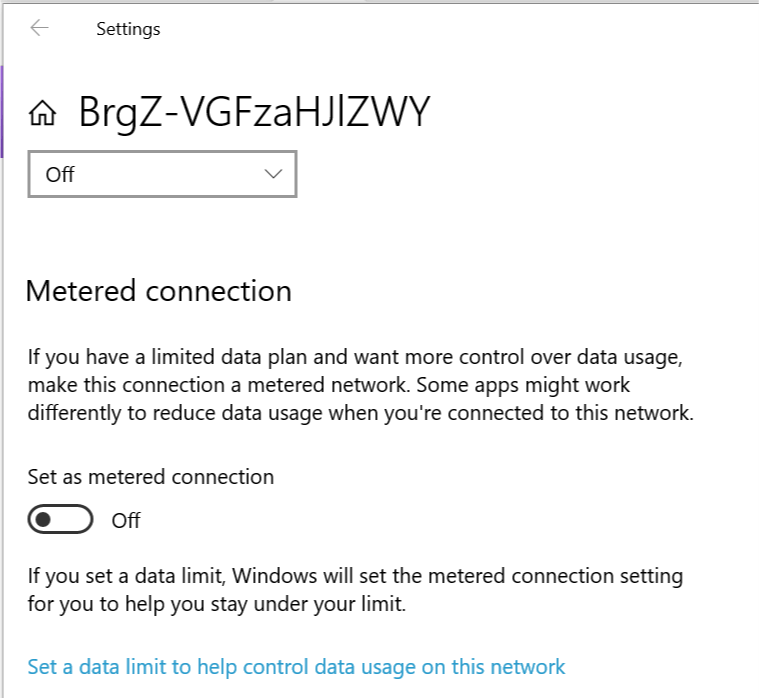
- Role para baixo até a seção de Conexão Metered e desative “ Definir como conexão metered ” usando o interruptor.
- Inicie o aplicativo Your Phone em seu PC e tente conectar e verificar se o aplicativo funciona sem problemas.
Nota: Desativar a conexão metered significa que o Windows OS fará o download de atualizações para o sistema automaticamente.
Você sabia que pode recarregar seu telefone com o laptop em Modo de Suspensão? Aprenda como agora.
2. Desativar o Economizador de Bateria no PC
- Se você gosta que a bateria do seu laptop dure mais, provavelmente tem o recurso de economizador de bateria ativado o tempo todo. No entanto, quando ativado, o Windows tentará limitar o acesso a qualquer outro aplicativo para oferecer mais duração da bateria.
- Para desativar o Economizador de Bateria, clique no ícone do Centro de Ação na barra de tarefas (parte inferior direita) e desative o Economizador de Bateria.
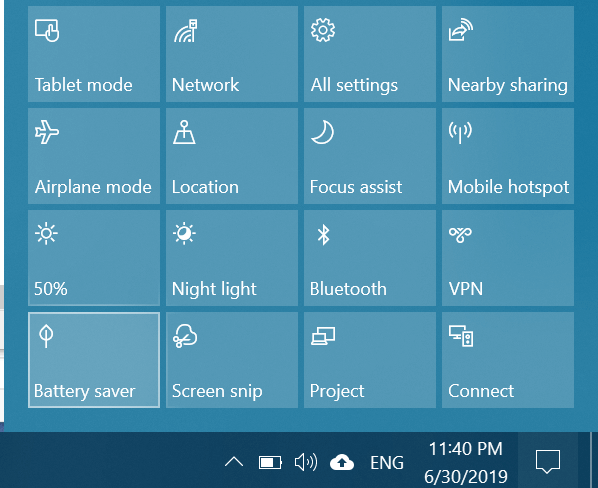
- Faça o mesmo com seu telefone também. Deslize para baixo na barra de notificação e toque no ícone do economizador de bateria para desativá-lo.
- Tente se conectar ao seu aplicativo Your Phone e verifique se houve alguma melhoria.
3. Redefinir o Aplicativo Your Phone
- Clique em Iniciar e selecione Configurações.
- Clique em Aplicativos.
- Em Aplicativos e Recursos, busque o aplicativo Your Phone.
- Clique em Your Phone e selecione Opções Avançadas.
- Em Permissão de Aplicativos, certifique-se de que Aplicativos em Segundo Plano está ativado.
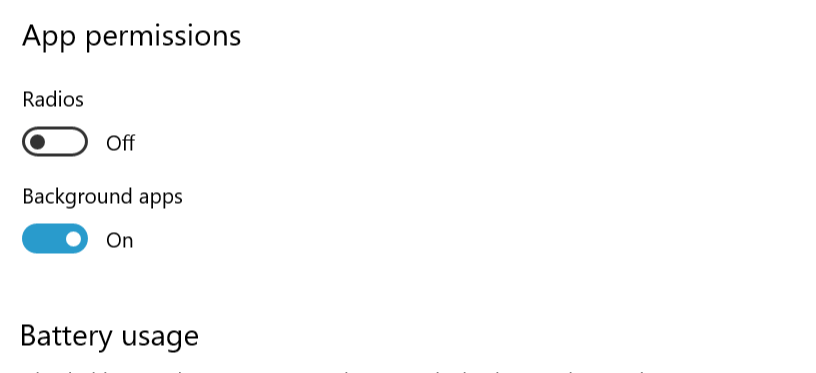
- Role para baixo e clique no botão Redefinir.
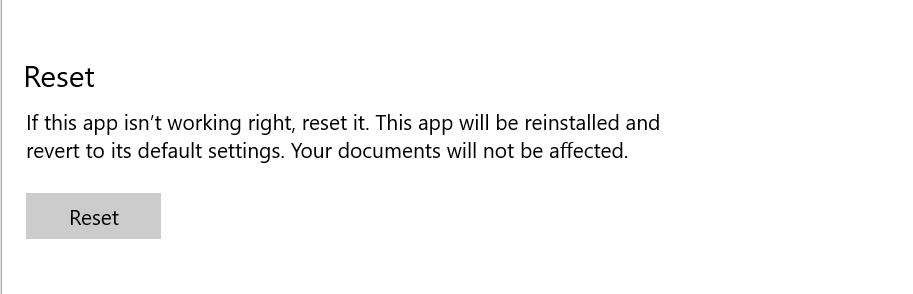
- Quando solicitado para confirmação, clique em Sim.
- Reinicie o sistema e verifique se houve alguma melhoria.
HISTÓRIAS RELACIONADAS QUE PODEM INTERESSAR:
- O aplicativo Your Phone do Windows 10 agora suporta dispositivos Android adicionais
- O aplicativo Your Phone permite compartilhar dados entre PCs com Windows 10 e telefones
- O Windows não conseguiu instalar seu Android [RESOLVA AGORA]













